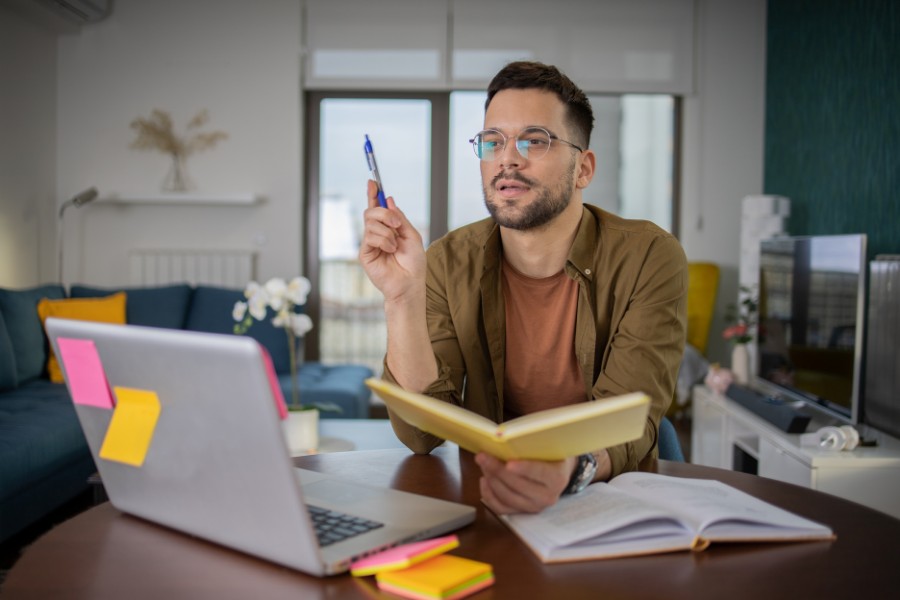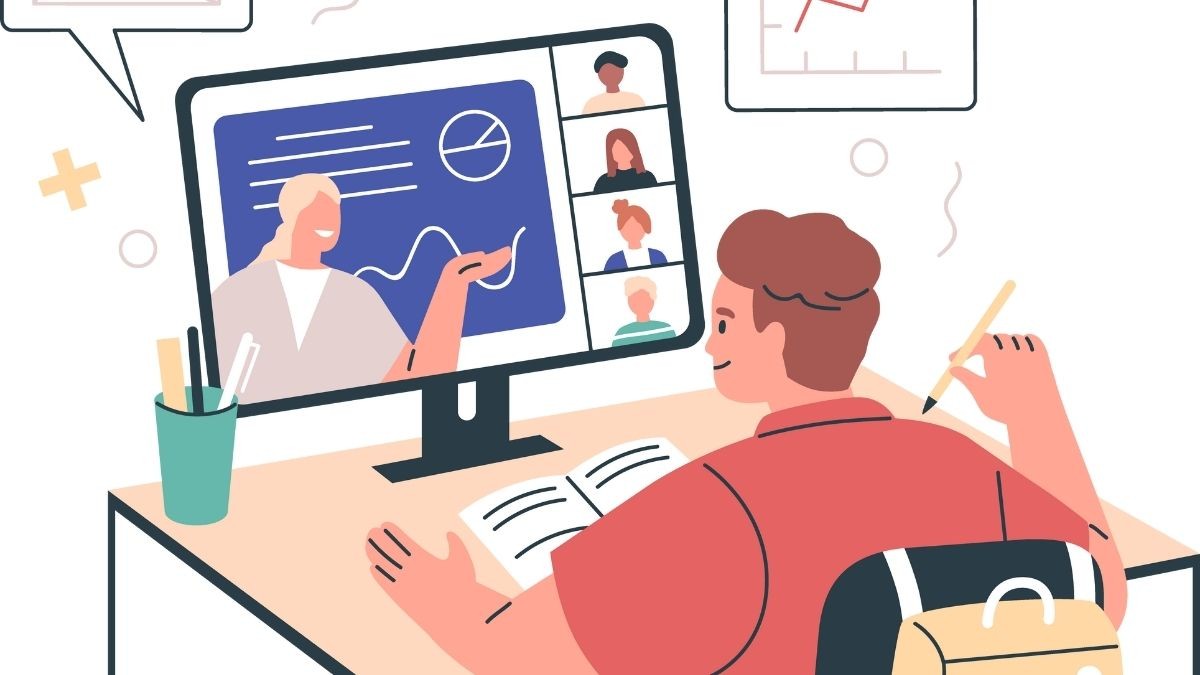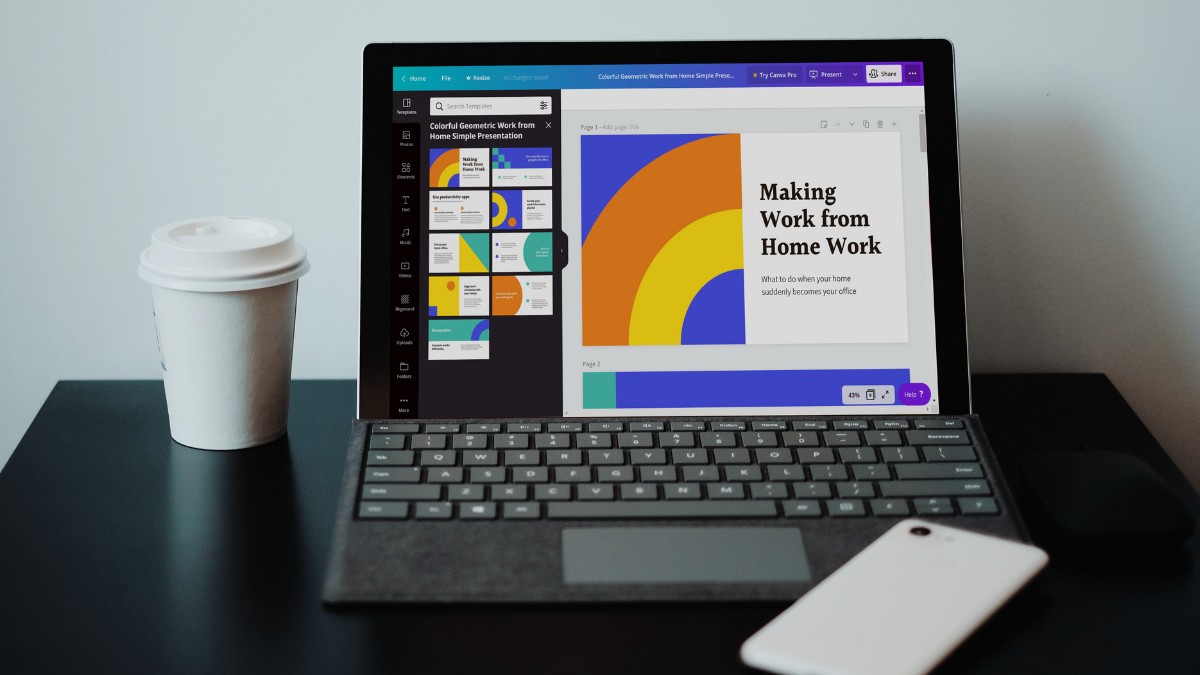Excel'de karşılaşılan sorunları hızlıca çözmek ve programın performansını a..
Microsoft Outlook'ta Tüm E-postaları Okundu Olarak İşaretlemek
Outlook, işlerinizi düzenli tutmak için güçlü bir araçtır.
E-posta ve takvim yönetimini pratikleştirerek zaman kazanın.
Outlook eğitimlerine katıl, sertifikanı al!


 Eğitimler
Eğitimler  Üyelik Ücretleri
Üyelik Ücretleri Vidy
Vidy Kitaplar
Kitaplar Eğitmenler
Eğitmenler Bizi Tanıyın
Bizi Tanıyın